win11 Microsoft アカウントにログインできない場合はどうすればよいですか?
- zbtオリジナル
- 2023-09-05 16:22:142913ブラウズ
Win11 Microsoft アカウントにログインできません。これは、DNS の変更、DNS キャッシュの更新、およびネットワークのトラブルシューティングによって解決できます。詳細な導入: 1. DNS を変更し、検索ボックスに「コントロール パネル」と入力し、システムが提供する最適なコントロール パネル アプリケーションをクリックして開き、カテゴリ表示モードに切り替え、[コンピューター設定の調整] で [ネットワークの状態とタスクの表示] をクリックし、[ネットワークの接続] をクリックします。 、「プロパティ」、「イーサネットのプロパティ」ウィンドウを開き、ダブルクリックしてインターネット プロトコル バージョン 4 (TCP/IPv4) などを開きます。

このチュートリアルのオペレーティング システム: Windows11 システム、DELL G3 コンピューター。
win11 コンピューターで Microsoft アカウントにログインすると、デバイス上で必要なすべてのコンテンツが同期され、作業を効率的に完了できます。セットアップ プロセス中に、一部の友人が win11 システムにログインできない状況に遭遇しました。 Microsoft アカウントに追加します。どうすればよいですか? どうすればよいですか? 心配しないでください。今日のチュートリアルでは、この問題の解決に役立ついくつかの解決策をまとめました。
方法 1: DNS を変更する
1. スタート ボタンの横にある検索アイコンをクリックし、検索ボックスに「コントロール パネル」と入力し、クリックして最適な検索結果を開きます。システムのコントロール パネル アプリによって指定された一致。
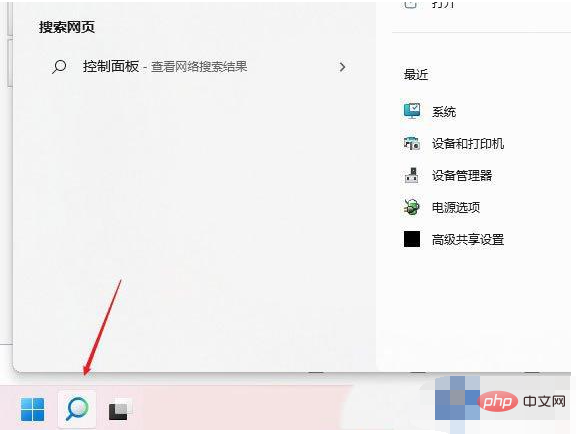
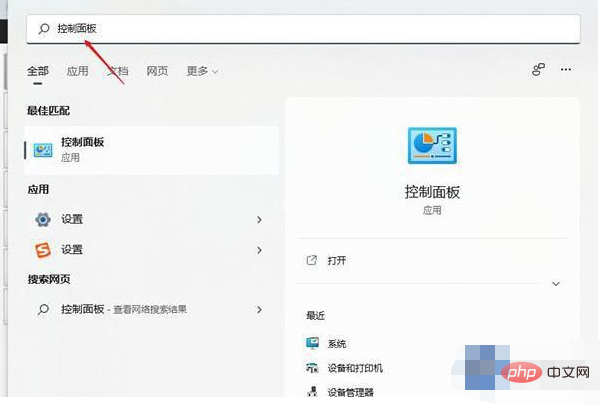
2. [コントロール パネル] ウィンドウで、カテゴリ表示モードに切り替え、[コンピューターの調整] の下にある [ネットワークの状態とタスクの表示] をクリックします。設定。
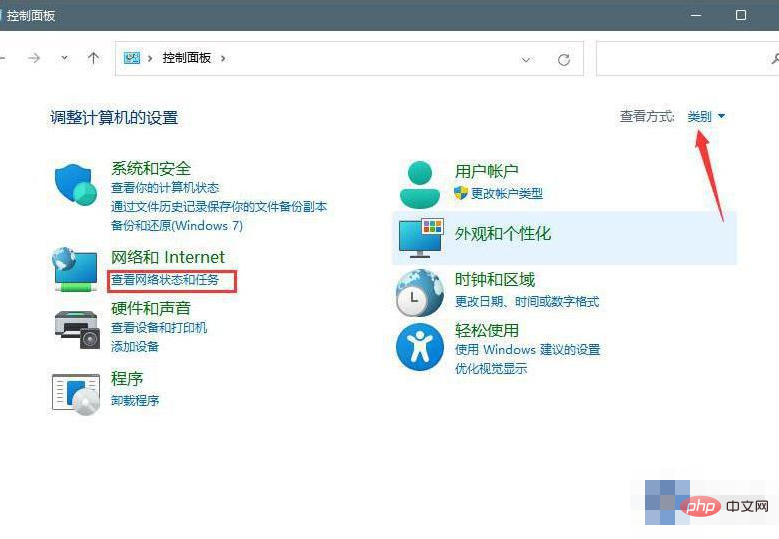
#3. パス: コントロール パネル - ネットワークとインターネット - ネットワークと共有センター。接続されているネットワークをクリックしてプロパティを開きます。
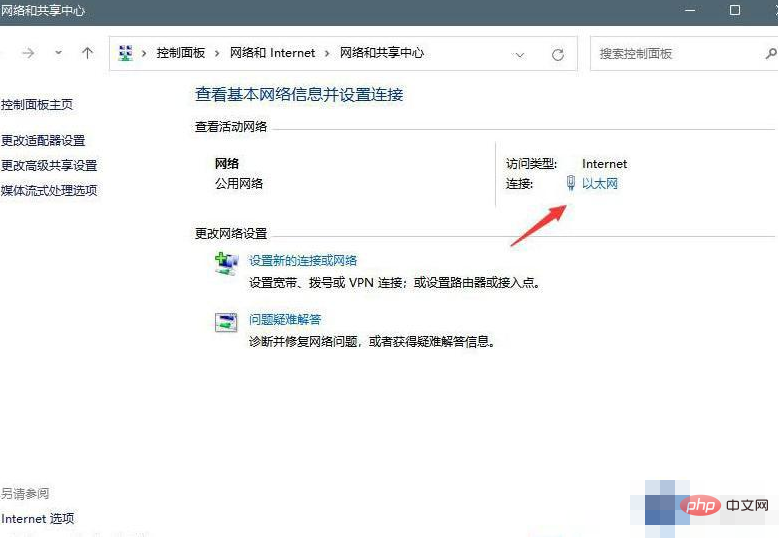
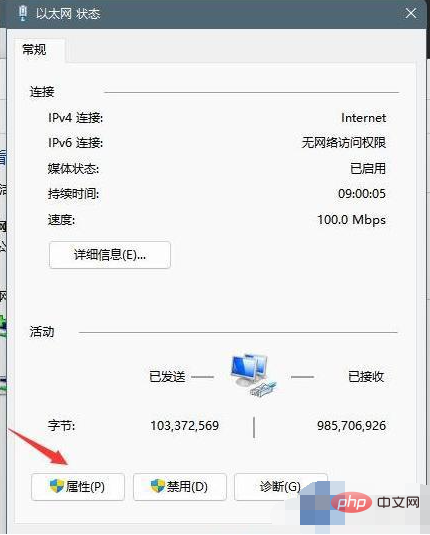
4. [イーサネットのプロパティ] ウィンドウで、ダブルクリックしてインターネット プロトコル バージョン 4 (TCP/IPv4) を開きます。
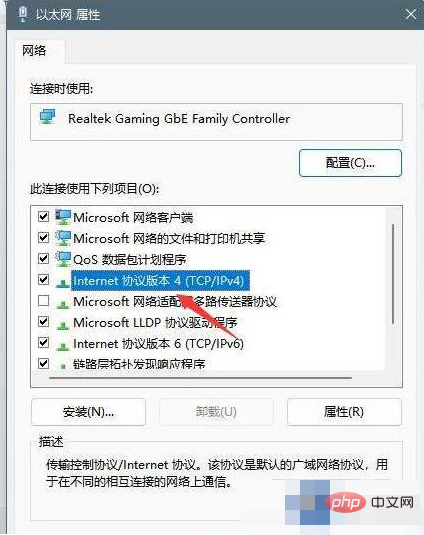
5. デフォルトの選択では、DNS サーバー アドレスを自動的に取得し、[下の DNS サーバー アドレスを使用する] をクリックして、優先 DNS サーバー アドレスとバックアップ DNS を入力します。 サーバーアドレスを選択し、「OK」をクリックします。
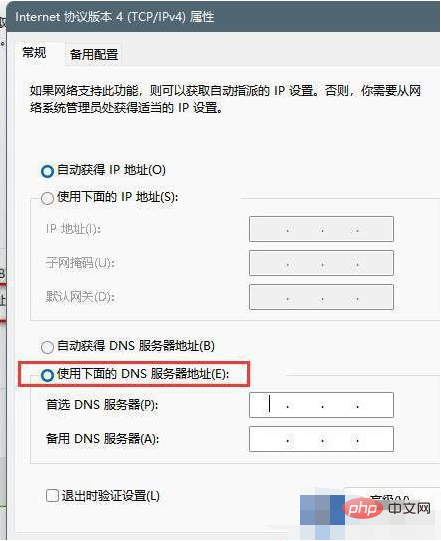
方法 2: DNS キャッシュを更新します
1. ファイル名を指定して実行 (Win R) を開き、cmd コマンドを入力して、キーを押します[OK] または [Return Car] をクリックして、コマンド プロンプト ウィンドウを開きます。
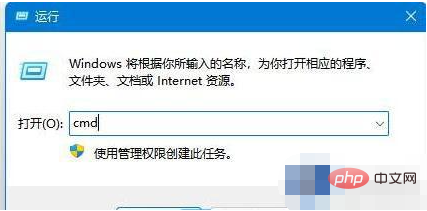
#2. コマンド プロンプト ウィンドウで、ipconfig/flushdns コマンドを入力し、Enter キーを押します。
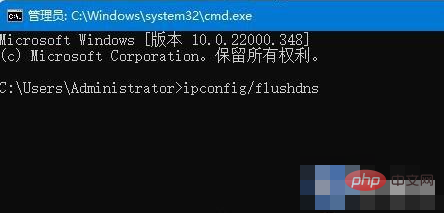
#方法 3: ネットワークのトラブルシューティング
1. ウィンドウを設定し、検索ボックスを使用して、ネットワークのトラブルシューティングを入力します。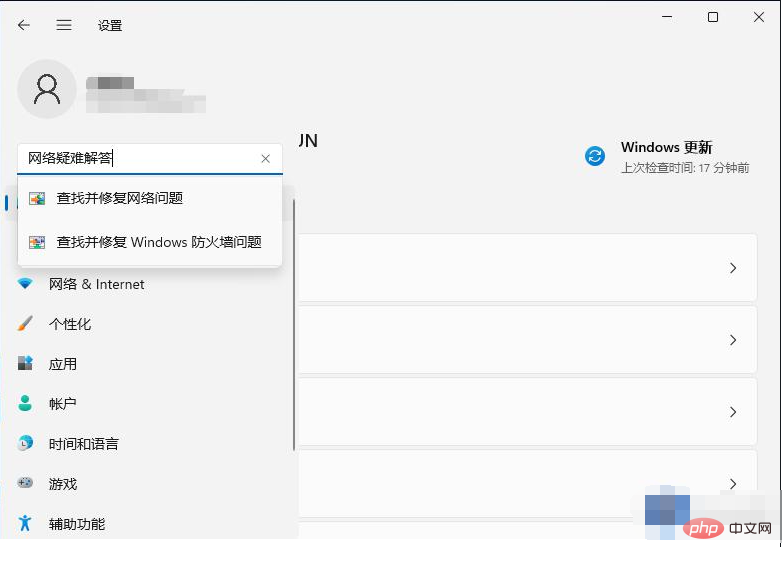
以上がwin11 Microsoft アカウントにログインできない場合はどうすればよいですか?の詳細内容です。詳細については、PHP 中国語 Web サイトの他の関連記事を参照してください。

